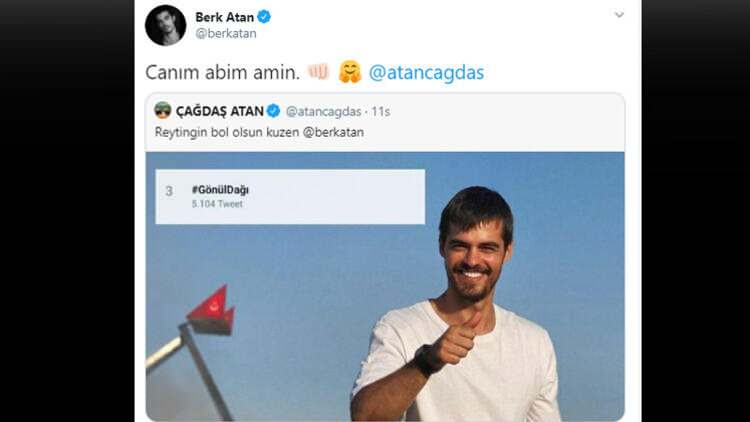Chromebook Donanım ve Sistem Spesifikasyonlarınızı Bulma
Krom Işletim Sistemi Google Kahraman Chromebook / / March 19, 2020
Son Güncelleme Tarihi:

Chrome OS, Chromebook'unuzun donanım ve sistem bilgilerini bulmak için merkezi bir konum sağlamaz, ancak oradadır. İhtiyacınız olan sistem bilgilerini nasıl bulacağınız aşağıda açıklanmıştır.
Chromebook'lar, "gerçek" bir klavye ve ekranla hafif işler yapmak için çevrimiçi olmak için bir şeye ihtiyaç duyan kullanıcılar için mükemmel olan uygun fiyatlı cihazlardır. Birkaç video izlemek, web'de gezinmek, e-postaları kontrol etmek vb.İçin iyidirler.
Ancak, yıllar içinde uzun bir yol kat ettiler ve çok daha fazlasını yapabilirler. Daha yeni modeller (bazı) Android uygulamaları ve hatta Linux çalıştırabilir (eğer geeky almak istiyorsanız). Ancak diğer işletim sistemlerinden farklı olarak Chrome OS'de sisteminizin RAM, CPU ve Depolama gibi donanımlarını görmenin kolay bir yolu yoktur.
Gelişmiş seçenekler hakkında bilgi edinmenin birkaç farklı yolu vardır. Chrome OS'un sunduğu bilgileri ve cihazınızın donanım ve sistem özelliklerini nasıl edinebileceğinizi aşağıda görebilirsiniz Chromebook.
Chromebook Donanım ve Sistem Spesifikasyonlarını Kontrol Edin
Chrome OS için bir görev yöneticisi var. Ama bu kadar sofistike ve detaylı değil Windows 10'da Görev Yöneticisi, Örneğin. Erişmek için menü düğmesini tıklayın ve Diğer Araçlar> Görev Yöneticisi.
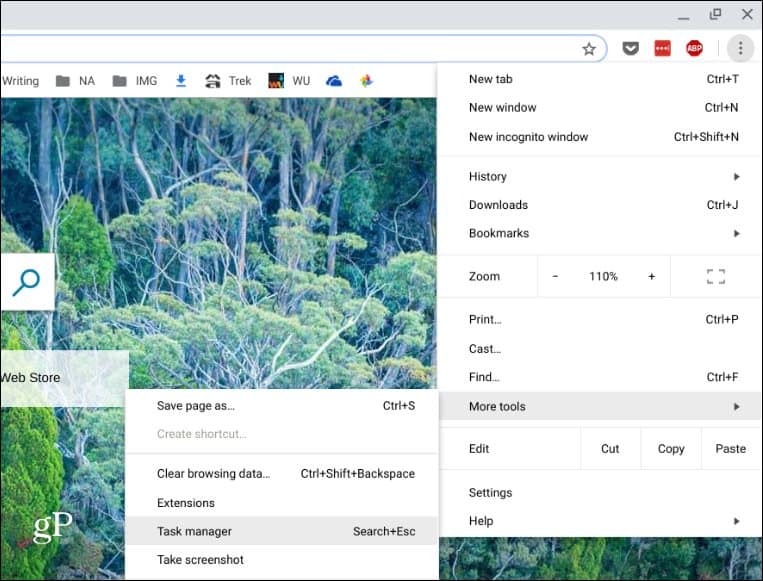
Bu, çalışan görevlerin ve uygulamaların Bellek, CPU ve Ağ kullanımını gösteren görev yöneticisini getirecektir.
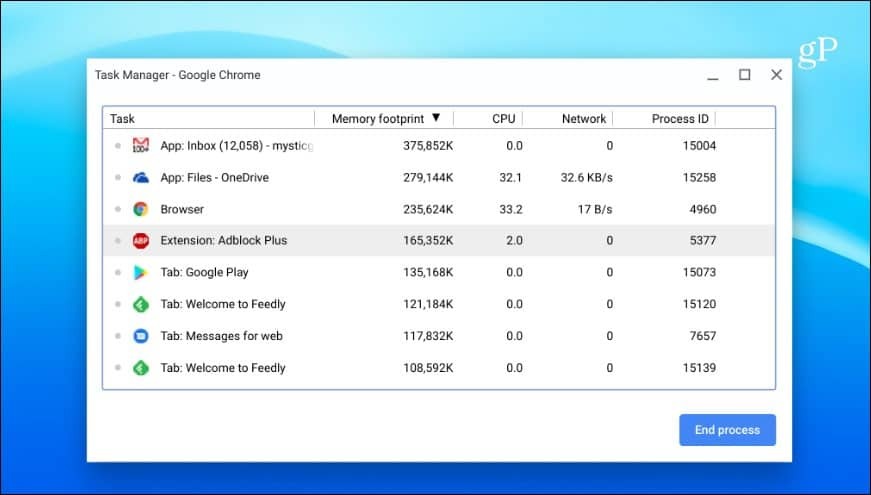
Ayrıca, Windows 10'daki görev yöneticisine benzer şekilde, bir sütuna sağ tıklayabilir ve ihtiyacınız olabilecek diğer kategorileri ekleyebilirsiniz.
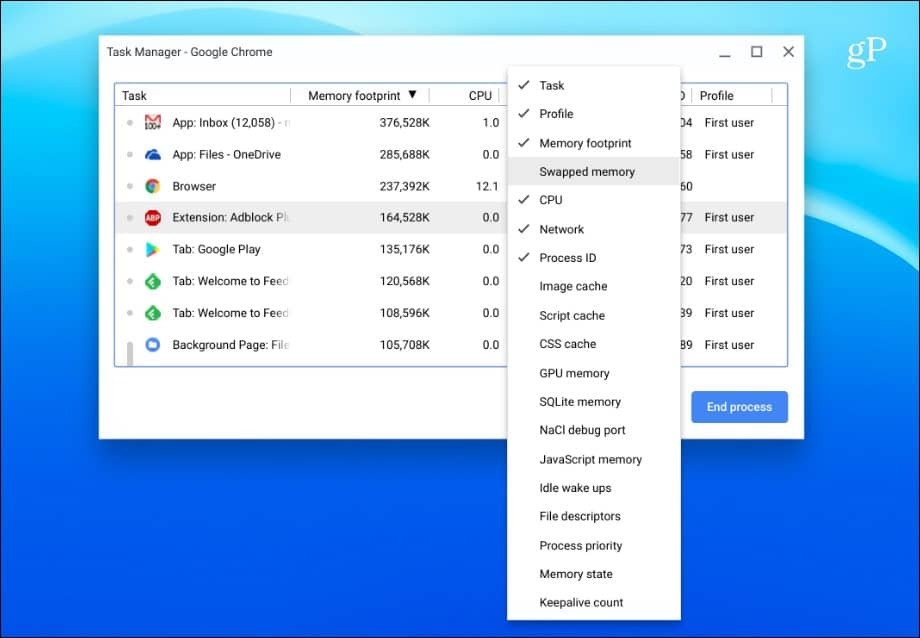
Sistem Sayfasını Kullanma
Sistem sayfasında bir ton sistem bilgisi bulabilirsiniz. Tam olarak kullanıcı dostu değildir - yalnızca metin bilgilerini gösterir - ancak Chromebook'unuz hakkında bilmeniz gereken birçok teknik bilgi sağlar. Chrome OS sürümü, ağ ve donanım bilgileri gibi bilgileri görüntüler. Erişmek için yeni bir sekme açın ve yazın:chrome: // sistemi ve Enter tuşuna basın.
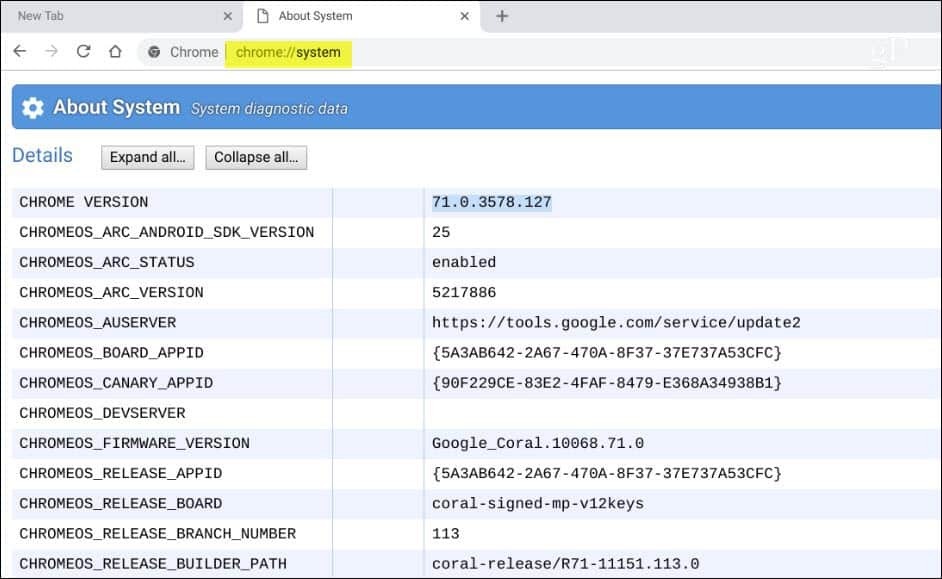
Kullanılabilir Chromebook Deposunu Kontrol Et
Chromebook'unuzda ne kadar depolama alanı kaldığını bilmeniz gerekiyorsa kolayca öğrenebilirsiniz. Dosyalar uygulamasını açın ve sağ üst köşedeki menü düğmesini tıklayın. Açılır menünün altında, ne kadar alan bulunduğunu göreceksiniz. Depolama sayfasına gitmek ve istediğiniz ek bilgileri almak için tıklayabilirsiniz.
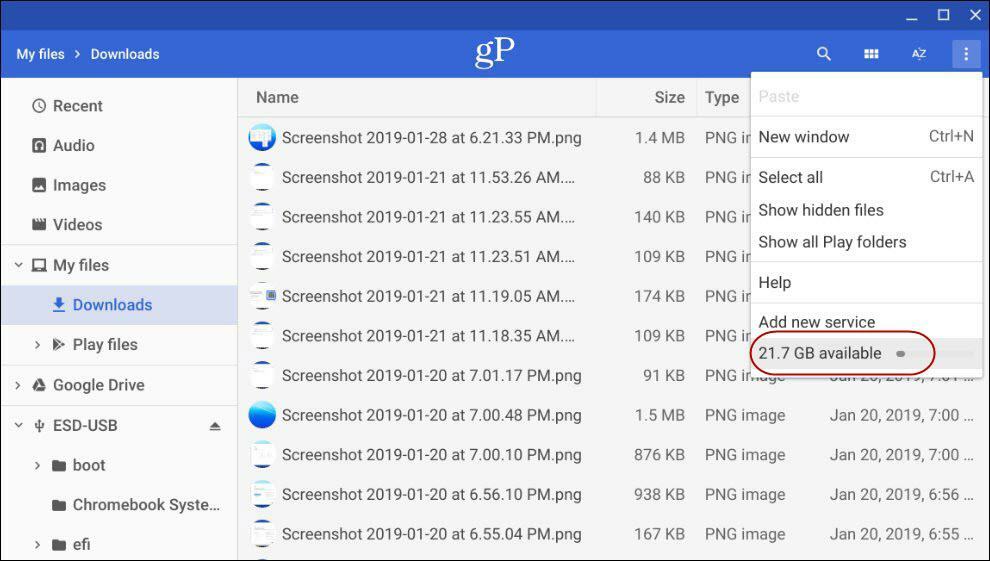
Chromebook'unuzun Ağ Bağlantısı Bilgilerini Keşfedin
Bağlandığınız ağ hakkında daha fazla bilgi edinmek isterseniz, sistem bildirim menüsündeki Ayarlar simgesini tıklayın. Ardından, üstteki "Ağ" bölümlerinin altında bağlı olduğunuz ağın adını tıklayın. Ağ bağlantısını tekrar tıklatın; IP ve MAC adresi, sinyal gücü ve daha fazlası gibi bağlantıyla ilgili ayrıntıları “Gelişmiş” bölümünde bulabilirsiniz.
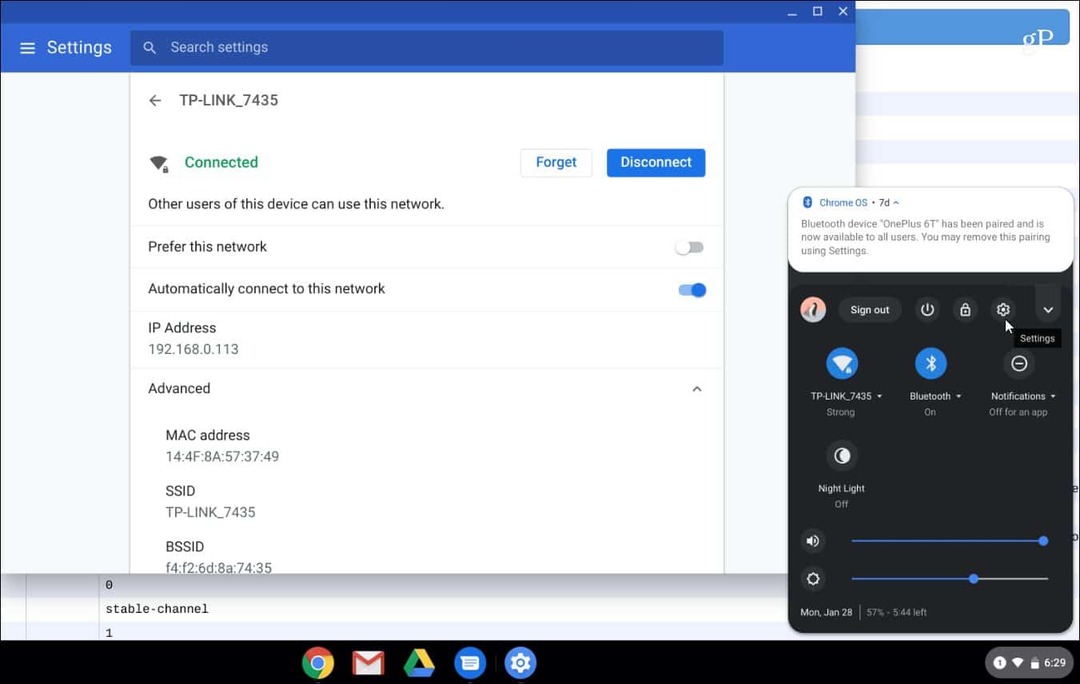
Sistem Bilgisi Uygulaması Yükleme
Tabii ki, daha kullanıcı dostu bir şey istiyorsanız, bir uygulamayı kullanmayı düşünebilirsiniz. Tıpkı Windows'un harika bir üçüncü tarafa sahip olması gibi Speccy gibi sistem bilgisi uygulamaları, Chromebook'unuz için de bir tane bulabilirsiniz. Bir sistem bilgisi yardımcı programını Chrome Web Mağazası'nda eklenti olarak veya Google Play Store'daki bir uygulamada bulabilirsiniz (Chromebook'unuz Android uygulamalarını destekliyorsa). Bir uzantı için, COG Sistem Bilgisi Görüntüleyici.
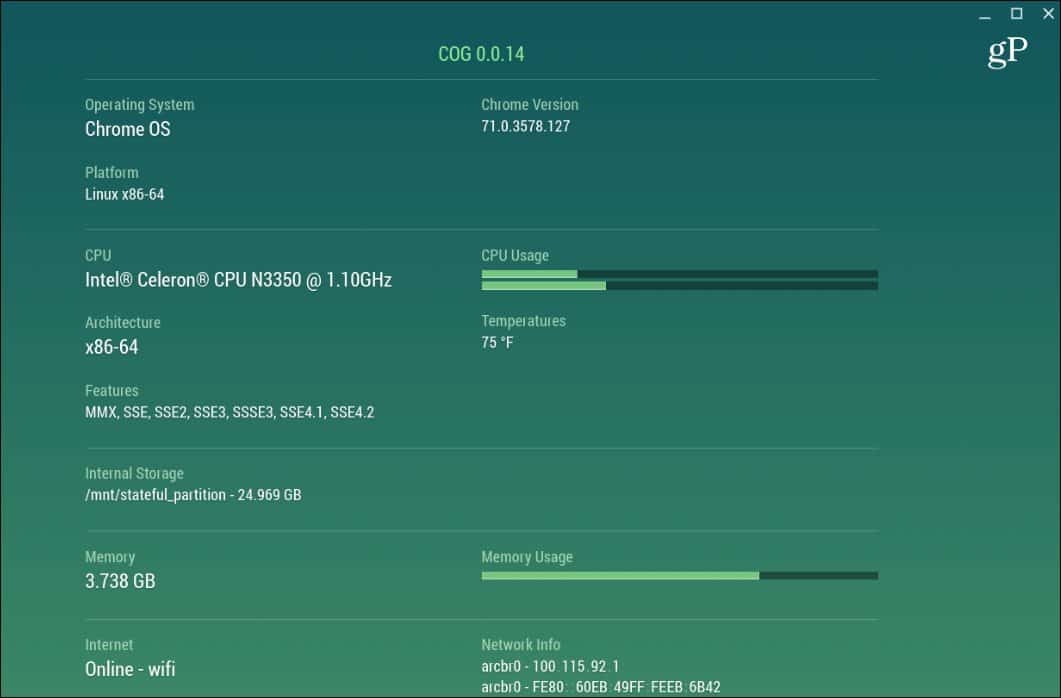
Uygulama tarafında, gerçek bir kazanan yok. Sistem bilgisi uygulamalarını Play Store'dan deneyebilirsiniz, CPU X iyi çalışıyor, ancak kilometreniz değişecektir.
Muhtemelen Chromebook'unuzun sistem teknik özelliklerini ezberlemiyorsunuzdur. Aslında yapmamalısınız, çünkü sadece çalışmak içindir. Bir sürü sanal makineye sahip bir oyun teçhizatı veya güç sistemi değil. Ancak, sorun giderme için sisteminizin bazı bilgilerini veya herhangi bir nedenle bilmeniz gerekiyorsa, şimdi ihtiyacınız olanı nasıl alacağınızı biliyorsunuz.